Ha pasado más de un mes desde que se lanzó la actualización de Android 12 y ahora está disponible para todos los dispositivos. Esta actualización ha introducido muchas funciones nuevas e interesantes para los dispositivos Android. Sin embargo, como cualquier otra actualización, Android 12 también tiene algunos defectos. No sonido de notificación después de la actualización de Android 12 es uno de los mayores problemas por los que atraviesan los usuarios.
Según los usuarios, en el momento en que actualizaron su teléfono a Android 12, comenzaron a aparecer problemas relacionados con las notificaciones en el dispositivo. Puede ver claramente en el hilo de abajo, cómo un usuario está luchando con este problema de actualización de Android 12:
Por lo tanto, si también está pasando por el mismo problema y el sonido de las notificaciones no funciona después de actualizar a Android 12, aquí encontrará todas las formas posibles de deshacerse de este problema.
¿Por qué mis sonidos de notificación no funcionan después de actualizar a Android 12?
Hay varias razones que pueden causar problemas de sonido de notificación después de actualizar a Android 12. Algunos de los escenarios comunes que pueden conducir a este problema son los siguientes:
- Si hay una falla en el propio teléfono
- El volumen de notificaciones está establecido en cero
- Cuando los auriculares Bluetooth o el reloj inteligente están conectados al teléfono
- El teléfono está configurado en modo de vibración o silencio
- Si la función de sonido de la aplicación separada está habilitada en el teléfono Samsung
- Cuando un contacto en particular está silenciado
- Si alguna aplicación de terceros interrumpe con otras aplicaciones
- Además, si el uso de datos en segundo plano para las aplicaciones está restringido
¿Cómo reparar el sonido sin notificación después de la actualización de Windows 12?
- Reinicia tu teléfono
- Verifique el nivel de volumen de las notificaciones
- Desconecte los auriculares Bluetooth
- Verifique el sonido de las notificaciones para cada aplicación
- deshabilitar el modo de vibración o silencio
- Deshabilitar el sonido de la aplicación separada [para usuarios de Samsung]
- Desactive el modo No molestar
- Verifique la configuración de SmartWatch
- Activar el sonido de los contactos individuales
- Verifique la configuración de accesibilidad auditiva
- Eliminar aplicaciones problemáticas de terceros
- Verifique la configuración de fondo de las aplicaciones
- Restablecer la configuración
- Degradar Android 12
1: reinicia tu teléfono
El primer paso de solución de problemas que debe realizar es reiniciar su teléfono. A veces, este problema se produce debido a un problema técnico normal. En este caso, un simple reinicio puede solucionar el problema.
Para hacer esto, inicie sesión, presione el botón de Encendido y seleccione la opción Reiniciar. Deje que el teléfono se reinicie correctamente y luego verifique si el sonido de notificación funciona o no. Si aún no funciona, pruebe las otras soluciones.

2: Verifique el nivel de volumen de las notificaciones
Después de actualizar su teléfono a Android 12, es posible que se actualice la configuración de su teléfono. En este caso, debe verificar el volumen. Todos los teléfonos Android te permiten controlar el volumen de las notificaciones.
Sin embargo, no hay un controlador de volumen separado para las notificaciones, ya que puede ajustarlo con el volumen del tono de llamada. Por lo tanto, asegúrese de que el volumen de su tono de llamada sea alto.
Pero si es un usuario de Samsung, puede disfrutar de la función de un control de volumen separado para las notificaciones. No juzgue mal el sonido de notificación con el volumen del tono de llamada en los teléfonos Samsung.
Es posible que el tono de llamada sea alto, pero el sonido de notificación sea cero. Por lo tanto, verifique el sonido de la notificación por separado.
- Para verificar los volúmenes en el teléfono Samsung, presione el botón para subir el volumen.
- Ahora, puede ver el panel de volumen en la pantalla de su teléfono.
- Toque la flecha pequeña.
- A continuación, verá el volumen de las diferentes opciones.
- Aquí, asegúrese de que el volumen de notificaciones sea alto.
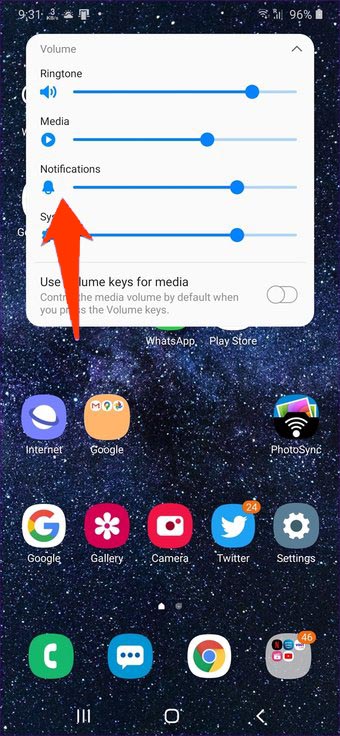
3: Desconecte los auriculares Bluetooth para resolver el problema del sonido de notificación de actualización de Android 12 que no funciona
Si usa los auriculares Bluetooth y se olvida de desconectarlos del teléfono, no escuchará ningún sonido de notificación en su teléfono.
Siempre que se conecte un auricular Bluetooth al teléfono, el sonido de las notificaciones irá a los auriculares. Por lo tanto, verifique si sus auriculares Bluetooth todavía están conectados al teléfono. Si es así, desconéctelo y verifique si el problema se ha resuelto o no.
4: Verifique el sonido de las notificaciones para cada aplicación
Si no hay ningún sonido de notificación después de la actualización de Android 12, es posible que la nueva actualización haya actualizado la configuración de la aplicación. En este caso, debe verificar la configuración de notificaciones de cada aplicación en su teléfono y habilitarla.
Puede hacerlo siguiendo estos pasos:
- Abra la configuración de su teléfono.
- Vaya a las aplicaciones.
- Toque la aplicación y luego vaya a Notificaciones.
- Aquí, verifique si la opción Permitir sonido está habilitada o no. Si está apagado, habilítelo presionando el botón de alternancia.
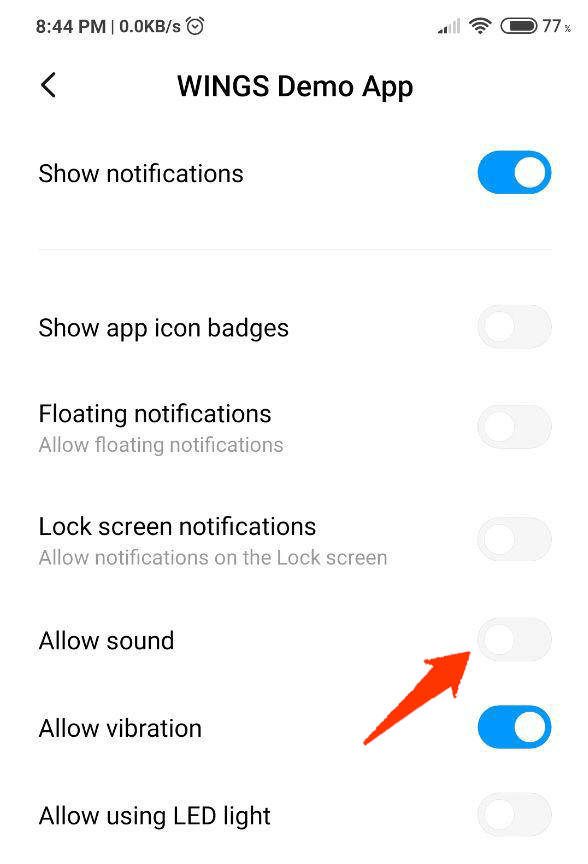
- Haz lo mismo con todas las aplicaciones.
5: deshabilitar el modo de vibración o silencio
Otra posible razón por la que el sonido de notificación no funciona en Android es poner el teléfono en modo de vibración o silencio. Por lo tanto, si su teléfono también está en cualquiera de estos modos, no escuchará los sonidos de notificación.
Para poner su teléfono en el modo de sonido normal, haga lo siguiente:
- Vaya a Configuración.
- Toque en Sonido y vibración.
- Ahora, verifique si el modo Vibrar o Silencio está habilitado. Si es así, seleccione el modo de sonido normal y desactive las otras opciones.
6: Deshabilitar el sonido de la aplicación separada [para usuarios de Samsung]
Otra posible razón que podría ser responsable de que no haya sonido de notificación en su teléfono Samsung es la función de sonido de la aplicación separada. Esta función permite que las aplicaciones seleccionadas se reproduzcan a través de otros dispositivos, como altavoces Bluetooth.
Por lo tanto, si el sonido de notificación no funciona para una aplicación en particular, debe verificar si está sucediendo debido a esta función y deshabilitarla. Puede hacer esto haciendo lo siguiente:
- Abra la configuración del teléfono.
- Vaya a Sonidos y vibraciones.
- Toque el Sonido de la aplicación separada.
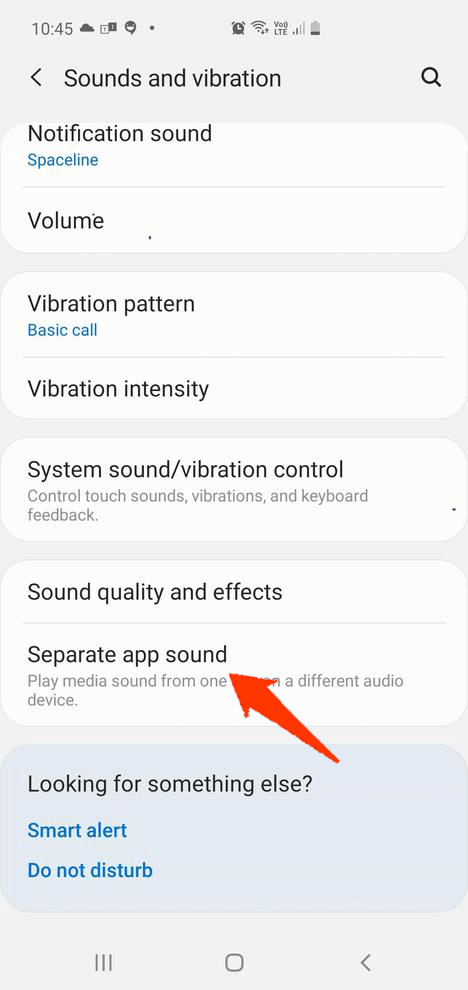
- Desactive esta función presionando el botón de alternancia que se encuentra junto a la opción encender ahora.
7: Desactive el modo No molestar
El modo DND también puede causar sin notificación después del problema de actualización de Android 12. Si también ha habilitado este modo en su dispositivo, apáguelo para solucionar el problema.
Para esto, vaya a Configuración> Sonido y vibración> desactive la opción DND.
8: Verifique la configuración de SmartWatch
El teléfono Android le permite conectar y administrar su teléfono a través de otros dispositivos inteligentes, como auriculares Bluetooth, asistentes de voz e incluso relojes inteligentes. Puede ver y responder a la notificación a través de un reloj inteligente.
Por lo tanto, también podría ser responsable de que el sonido de notificación de mensajes no funcione en su teléfono Android. Muchos relojes inteligentes ofrecen una función para silenciar las notificaciones en el teléfono mientras está conectado al reloj.
Por lo tanto, verifique la configuración del reloj inteligente y active el sonido de notificación. Para hacerlo, debe seguir estos pasos:
- Abra la aplicación de reloj inteligente en su teléfono.
- Toque en las notificaciones.
- Luego, toque Ver todas las configuraciones de notificación y desactive la opción Silenciar teléfono conectado.
9: Activar el sonido de los contactos individuales
Si no puede escuchar el sonido de notificación de mensajes de contactos específicos, debe verificar si se silenció accidentalmente. Casi todas las aplicaciones de chat y mensajería ofrecen una función para silenciar al contacto específico.
Por lo tanto, si lo ha hecho para los contactos, no escuchará ni recibirá notificaciones de esos contactos. Ahora, para activar el sonido de los contactos, siga estos pasos:
- Abra la aplicación de mensajería.
- Busque el contacto que desea reactivar.
- Toque y mantenga presionado el chat de esa persona.
- Luego, toque el botón Notificaciones que se encuentra en la parte inferior.
Alternativamente, también puede iniciar el hilo de chat de ese contacto> toque el ícono del menú (tres puntos verticales en la esquina superior derecha)> toque el ícono Unmute / notificaciones / Mostrar notificaciones según la opción disponible.
10: Verifique la configuración de accesibilidad auditiva
Para corregir el sonido de notificación que no funciona después de la actualización de Android 12, debe verificar la configuración de accesibilidad del sonido. Fie esto, vaya a Configuración> toque Accesibilidad> Audición> luego desactive la opción Silenciar todos los sonidos.
11: Eliminar aplicaciones problemáticas de terceros
A menudo experimentamos que algunas aplicaciones de terceros entran en conflicto con otras aplicaciones instaladas y afectan su rendimiento en el dispositivo. Por lo tanto, si también ha comenzado a experimentar el problema del sonido de notificación después de instalar cualquier aplicación de terceros específica, elimínela del dispositivo de inmediato.
Simplemente, mantenga presionada esa aplicación y toque el botón Desinstalar para eliminarla. Reinicie el teléfono y verifique si solucionó el problema o no.
12: Verifique la configuración de fondo de las aplicaciones
Si no recibe los sonidos de notificación de las aplicaciones, es posible que se haya restringido su ejecución en segundo plano. Cuando las aplicaciones se colocan en modo de ahorro de batería o se restringen en segundo plano, no enviarán ninguna notificación en la pantalla del teléfono.
En este caso, para solucionar este problema de sonido sin notificación en el teléfono Android 12, debe eliminar todas las restricciones de la aplicación.
- Abra Configuración en su teléfono inteligente.
- Vaya a Batería y rendimiento.
- Toque en la aplicación de ahorro de batería.
- Vaya a la aplicación que no está enviando notificaciones.
- Seleccione la opción No restricciones.
Después de eliminar las restricciones, verifique si puede escuchar el sonido de notificación para esa aplicación o no.
13: Restablecer la configuración a arreglar Sin sonido de notificación después de la actualización de Android 12
Si aún no recibe el sonido de notificación en su teléfono Android, entonces debería intentar restablecer todas las configuraciones en su teléfono. Hacer esto no borrará ni obstaculizará ningún dato en su teléfono. Solo restablecerá todas las configuraciones, como Bluetooth, Wi-Fi, permisos de aplicaciones, etc.
Para solucionar este problema y aplicar este método de solución de problemas, debe hacer lo siguiente:
- Inicie Configuración en su teléfono.
- Vaya a la Gestión General.
- Toque Restablecer y luego Restablecer todas las configuraciones.
14: Degradar Android 12
Si aún recibe el sonido de notificación que no funciona después del problema de actualización de Android 12, entonces debe estar sucediendo debido al error de esta nueva actualización. Espere a que el equipo de desarrolladores solucione el error o baje la versión de Android 12.
Sin embargo, degradar el teléfono no es un buen movimiento, ya que perderá todos los datos y es un método bastante largo. Entonces, hágalo bajo orientación profesional.
Solución recomendada: solucione cualquier problema de Android con unos pocos clics
Si está pasando por algún error o problema en su teléfono Android y desea deshacerse de ellos sin seguir ningún método manual, la Android Reparaciónes Herramienta la solución integral para usted.
Esta herramienta soluciona problemas de Android sin ninguna habilidad técnica. Con esta herramienta, puede solucionar varios problemas en Android, como el teléfono atascado en un ciclo de arranque, el error de pantalla negra de la muerte, las aplicaciones siguen fallando, la configuración se ha detenido, etc.
Simplemente pruebe esta herramienta y deje el resto del trabajo en ella. Para saber cómo funciona esta herramienta y corregir el error, siga su manual de usuario.

Note: Se recomienda descargar y usar el software solo en su computadora de escritorio o portátil. El software no funcionará en teléfonos móviles.
Frecuentemente Preguntado Preguntas:
Su teléfono puede comenzar a emitir un sonido de notificación aleatorio si hay algún error en su dispositivo; cualquier aplicación de terceros está en conflicto con la configuración o si hay algún virus en su teléfono.
Si recibe notificaciones repetidas o no deseadas en su teléfono Android, es posible que esté sucediendo debido a una configuración de notificación incorrecta. Para solucionar este problema, puede seguir los siguientes pasos:
Muchos usuarios están teniendo este problema desde que actualizaron sus teléfonos a la actualización de Android 12. Si le ocurre lo mismo, no se preocupe, ya que no hay ningún problema con su teléfono, pero se trata de un error en la actualización de Android 12. Hablando de su solución, debe esperar hasta que los desarrolladores solucionen el problema.
No aparece ningún icono de sonido de notificación en la barra superior del teléfono desde la actualización a Android 12. ¿Cómo puedo solucionarlo? Si el ícono de sonido de notificación no aparece en la pantalla del teléfono, entonces podría estar sucediendo debido al error en la actualización de Android 12 o tal vez debido a cualquier falla normal en el teléfono. Por lo tanto, intente reiniciar su teléfono y vea si el ícono vuelve a aparecer en la pantalla o no. Aún falta, luego siga estos pasos para habilitar las insignias de notificación:¿Por qué mi teléfono Android emite una notificación aleatoria?
¿Cómo arreglar o detener las notificaciones repetidas en Android?
¿Por qué las ventanas emergentes de banner de notificación no aparecen en la pantalla de mi teléfono después de actualizarlo a Android 12?
No se muestra ningún icono de sonido de notificación en la barra superior del teléfono desde que se actualizó a Android 12. ¿Cómo puedo solucionarlo?
Si la opción ya está habilitada y aún tiene el problema, definitivamente es el error de Android 12 el que está causando el problema. En este caso, debe esperar hasta que el nuevo parche solucione este problema.
Envolver
Android 12 es una actualización exitosa, pero debido a algunos errores, especialmente los relacionados con las notificaciones, no logró impresionar a muchos usuarios de Android.
Sin embargo, los desarrolladores están trabajando en ello y, mientras tanto, los usuarios pueden seguir las soluciones compartidas anteriormente para solucionar el problema del sonido de notificación que no funciona en Android, ya que también puede haber otras razones.
Además de las soluciones manuales, también puede usar la herramienta de reparación de Android para solucionar el problema del sonido de notificación si ocurre debido a una falla en el dispositivo.
Dicho esto, termino este artículo y, con suerte, lograste solucionar los problemas con la ayuda de estas soluciones. Para obtener más artículos de este tipo, manténgase conectado con nosotros en Facebook o Twitter.
James Leak is a technology expert and lives in New York. Previously, he was working on Symbian OS and was trying to solve many issues related to it. From childhood, he was very much interested in technology field and loves to write blogs related to Android and other OS. So he maintained that and currently, James is working for es.androiddata-recovery.com where he contribute several articles about errors/issues or data loss situation related to Android. He keeps daily updates on news or rumors or what is happening in this new technology world. Apart from blogging, he loves to travel, play games and reading books.